
Untuk mengatur sistem cadangan otomatis mesin virtual yang berjalan di server VMWare ESXi, kami akan menggunakan utilitas gratis MKSBackup, yang dapat Anda unduh disini (pada saat penulisan, versi MKSBackup terbaru yang tersedia adalah 1.0.4 tanggal 24 Januari 2013). Utilitas ini adalah semacam frontend yang terintegrasi dengan berbagai skrip cadangan, termasuk Ghettovcb (Skrip cadangan VM ditulis dalam perl dan didukung oleh penggemar). GhettoVCB memungkinkan backup online menjalankan mesin virtual. Cadangan VM dibuat dengan membuat snapshot-nya..
Itu penting. GhettoVCB tidak bekerja dengan mesin virtual yang memiliki snapshot sendiri. Untuk mencadangkan mesin virtual, semua foto harus dihapus (misalnya, melalui Snapshot Manager).MKSBackup adalah salah satu dari beberapa alat cadangan yang memungkinkan Anda melakukan pencadangan online mesin virtual. MKSBackup dapat digunakan untuk membuat cadangan mesin virtual yang berjalan baik pada edisi komersial VMware ESXi dan pada VMware Hypervisor gratis. Utilitas ini dikembangkan dengan Python dan bersifat cross-platform. Utilitas MKSBackup tidak memiliki antarmuka grafis, bekerja melalui baris perintah, dan dikonfigurasi melalui file konfigurasi.
Secara alami, kenyamanan dan kemudahan pengontrolan solusi untuk mengatur cadangan mesin virtual VMWare berdasarkan MKSBackup lebih rendah daripada produk komersial, tetapi sebagian besar dikompensasi oleh bebasnya, kemudahan pengaturan dan kecepatan penyebaran.
Kiat. Selain mencadangkan mesin virtual, Anda tidak boleh lupa tentang perlunya membuat cadangan konfigurasi host ESXi itu sendiri.Konten:
Konten:
- Menginstal Skrip Cadangan MKSBackup
- Konfigurasikan opsi cadangan mesin virtual
- Mulai cadangan mesin virtual pada host VMWare ESXi
Menginstal Skrip Cadangan MKSBackup
- Unduh dan unzip arsip dengan MKSBackup.
- Jalankan file mksbackup.exe. Panduan instalasi konsol sederhana terbuka. Selama proses instalasi, Anda harus menentukan direktori tempat skrip diinstal (secara default C: \ Magik), apakah skrip ghettoVCB harus diinstal (ya, perlu), nama tugas pencadangan (Anda belum dapat mengaturnya) dan kata sandi pengguna yang darinya tugas pencadangan akan dimulai (hingga Anda dapat mengaturnya)

Konfigurasikan opsi cadangan mesin virtual
Langkah selanjutnya adalah mengonfigurasi opsi cadangan untuk mesin virtual yang berjalan di server ESXi. Konfigurasi dilakukan dengan mengedit file konfigurasi mksbackup.ini (secara default terletak di folder C: \ Magik).
Buka file mksbackup.ini di editor teks apa pun. Struktur file terdiri dari beberapa bagian, nama setiap bagian dilampirkan dalam tanda kurung.
Bagian:
[DEFAULT]
Di bagian ini, Anda dapat mengatur opsi pemberitahuan email. Kami tidak tertarik, jadi pergi
email = tidak
Bagian selanjutnya adalah [VMWARE_FROM_WINDOWS]. Bagian ini adalah tugas pencadangan dan menjelaskan berbagai parameter yang memungkinkan pencadangan mesin virtual di Windows. Dalam contoh kita, tugasnya terlihat seperti ini:
[VMWARE_FROM_WINDOWS] program = host ghettovcb = 10.10.1.89 port = 22 login = root password = LI & f3ccc23 lokal = C: \ magik \ vmware global_conf = ghettoVCB.conf vm_list = vm1_https winXPtest tujuan = C: \ magik_ "D: \ Instal \ Putty \ pscp.exe" -scp -r
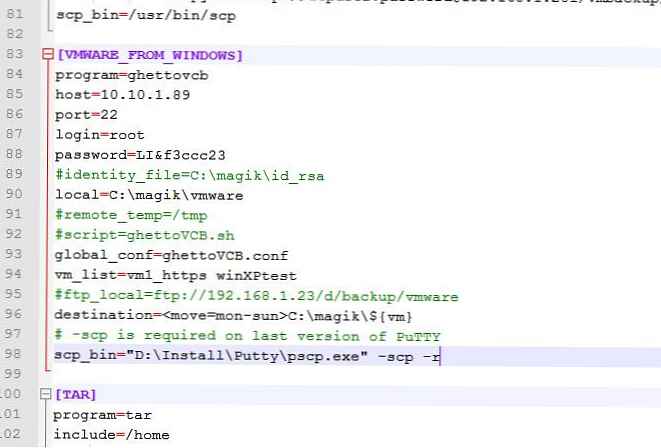
Mari kita bahas parameter tugas:
program - program cadangan, tinggalkan ghettovcb
tuan rumah - ESXi host name / ip yang menjalankan mesin virtual
pelabuhan - port akses (standarnya adalah 22 port - protokol SSH)
login - nama pengguna dengan hak akses ke server ESXi (secara default, ini root, tetapi untuk tujuan keamanan lebih baik membuat pengguna terpisah di server ESXi)
kata sandi - kata sandi pengguna
lokal - direktori lokal tempat skrip cadangan disimpan dan konfigurasinya
global_conf - file pengaturan skrip ghettoVCB
vm_list - daftar mesin virtual yang ingin Anda buat cadangannya. Jika Anda perlu membuat cadangan semua mesin virtual, parameter ini harus dibiarkan kosong. Jika Anda perlu mengecualikan beberapa mesin virtual, gunakan parameter vm_exclude.
tujuan - parameter ini memungkinkan Anda menentukan jenis operasi yang akan dilakukan. Itu bisa saja
- backup - melakukan backup sederhana (tidak perlu menentukan tujuan)
- salin - buat cadangan dan salin file yang diterima ke direktori yang ditentukan
- memindahkan - kembali ke atas dan memindahkan file yang diterima ke direktori yang ditentukan
Mari kita memikirkan opsi bergerak, sebagai opsi yang lebih optimal. Dalam hal ini, cadangan lokal mesin virtual akan dibuat pada host ESXi, yang kemudian akan ditransfer ke komputer yang menjalankan skrip.
mon-sun - diasumsikan bahwa skrip dapat dijalankan setiap hari (biarkan seperti ini, karena kami mengatur frekuensi memulai pencadangan melalui penjadwal Windows).
Selain itu, kami menunjukkan direktori tempat salinan cadangan VM akan dipindahkan (C: \ magik). Parameter $ vm menunjukkan bahwa untuk setiap mesin virtual direktori terpisah akan dibuat dengan namanya, di mana file mesin virtual akan ditambahkan.
Catatan. Deskripsi terperinci tentang pengaturan konfigurasi skrip dan sintaksinya diberikan di situs pengembang.scp_bin - path ke utilitas scp
Kiat. Utilitas scp yang dimodifikasi adalah bagian dari paket Putty dan disebut pscp.exe. Unduh arsip dengan Putty dari tautan ini dan unzip ke direktori mana pun (dalam contoh kami, ini adalah D: \ Instal \ Putty \).Itu penting. Pastikan daemon SSH diaktifkan pada server ESXi.Selanjutnya, Anda perlu membuat sejumlah perubahan pada file ghettoVCB.conf (dalam contoh kami, ini ada di direktori C: \ magik \ vmware). Kami tertarik pada opsi berikut
VM_BACKUP_VOLUME = / vmfs / volume / msa2000 / backup VM_BACKUP_ROTATION_COUNT = 3
VM_BACKUP_VOLUME - direktori pada server ESXi di mana salinan mesin virtual akan disimpan (tentu saja, harus ada cukup ruang kosong di partisi VMFS)
VM_BACKUP_ROTATION_COUNT - jumlah salinan lokal yang disimpan (dalam contoh kami, 3 cadangan terakhir akan disimpan)
Tetap menggunakan utilitas plink (juga disertakan dengan Putty) untuk menyimpan kunci host di cache ssh lokal. Misalnya, seperti ini:
PLINK.EXE [email protected] ls /
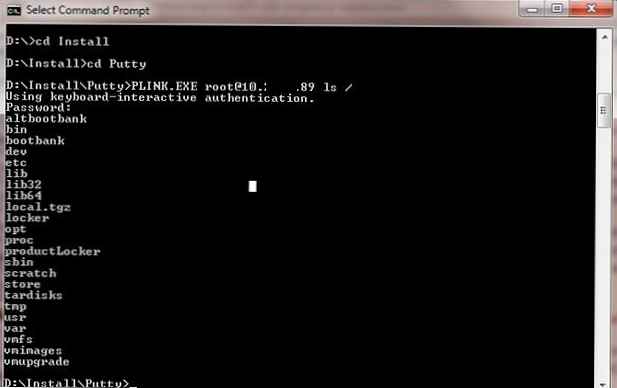
Mulai cadangan mesin virtual pada host VMWare ESXi
Uji skrip cadangan. Untuk melakukan ini, buka baris perintah dengan hak administrator dan jalankan perintah:
C: \ Magik \ MKSBackup \ mksbackup.exe -v -c C: \ Magik \ mksbackup.ini cadangan VMWARE_FROM_WINDOWS
,dimana kuncinya -v menunjukkan bahwa Anda perlu menampilkan informasi terperinci, -c path ke file pengaturan mksbackup.ini, cadangan - berarti bahwa Anda perlu memulai cadangan, pada akhirnya nama tugas dari file ditunjukkan mksbackup.ini (dalam contoh kami, tugas VMWARE_FROM_WINDOWS).
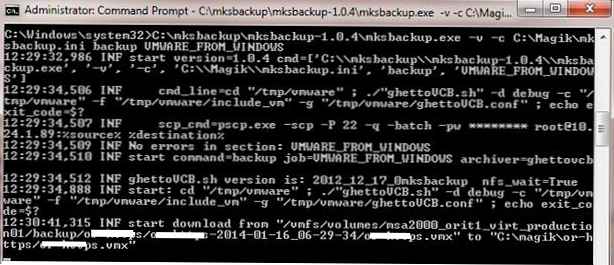
Jika semuanya dikonfigurasi dengan benar, utilitas akan mulai menampilkan informasi terperinci tentang proses pencadangan di konsol (proses pencadangan ini cukup panjang, jadi Anda seharusnya tidak mengharapkannya selesai dengan cepat).
Anda dapat melacak proses pencadangan dengan munculnya peristiwa pembuatan / penghapusan foto di konsol VMware vSphere.

Selama eksekusi skrip, folder yang berisi file mesin virtual akan muncul di direktori tujuan.
Setelah melakukan salinan pengujian, Anda dapat melanjutkan untuk mengotomatiskan proses pencadangan. Untuk melakukan ini, buat tugas Windows Scheduler baru..
Buat tugas yang disebut "Cadangkan ESXi" yang berjalan pada hari Jumat dan jalankan perintah: C: \ Magik \ MKSBackup \ mksbackup.exe -v -c C: \ Magik \ mksbackup.ini cadangan VMWARE_FROM_WINDOWS
Jangan lupa untuk menentukan dalam pengaturan tugas yang harus dijalankan dengan hak administrator (opsi "Jalankan dengan hak istimewa tertinggi").
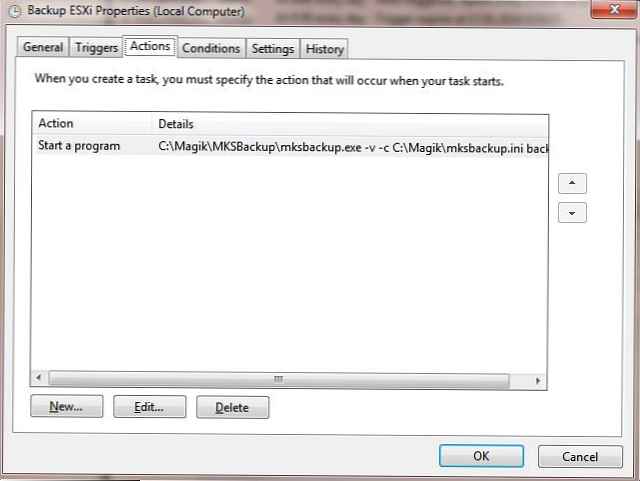
Kerugian dari metode mesin virtual cadangan ini:
- kecepatan cadangan agak lambat
- dibutuhkan ruang kosong yang besar untuk menyimpan cadangan VM
Kerugian ini dikompensasi dengan gratis, tetapi untuk solusi besar lebih disukai menggunakan produk cadangan komersial, seperti Veeam atau HP DataProtector.











